Cara melakukan print melalu Android
Ponsel Android dan tablet seperti komputer. Gadget yang memiliki batas kemampuan, tapi memiliki kelebihan yaitu mudah untuk di bawa kemana-mana dan memiliki banyak fungsi seperti layaknya komputer. Bisa untuk mengirim email, browsing web, nonton video di Youtube, dan segala macam hal yang dapat Anda lakukan layaknya seperti komputer desktop atau laptop. Termasuk juga untuk printer.
Cara printer melalui Android bisa Anda lakukan dengan menggunakan teknologi cloud printing. Sehingga melakukan print hanya melalui smartphone atau PC Tablet Anda bukanlah suatu hal yang mustahil. Berikut cara untuk print melalu Android.
Beberapa printer saat ini memiliki fitur untuk melakukan print melalui smartphone atau tablet Android dengan konektifitas seperti Wi-Fi , Bluetooth atau koneksi USB. Namun bagaimana jika printer yang Anda miliki tidak memiliki kemampuan seperti itu. Jangan khawatir saat ini sudah tersedia teknologi dari Google bernama Google Cloud Print. Dengan adanya teknologi Cloud Print dari Google memungkinkan Anda untuk menghubungkan printer Anda ke Web, agar printer Anda dapat di akses di manapun Anda berada. Anda bahkan dapat membuat printer Anda diakses ke teman Anda atau dokumen dari smartphone Anda.
Jika printer Anda tidak memiliki kemampuan cloud, Anda masih dapat menghubungkan printer lama Anda ke Google Cloud Print melalui komputer Anda.Tapi sebelumnya, Anda memerlukan akun Google dan browser Google Chrome pada komputer Anda. (Jika menggunakan Windows XP, pastikan Windows XP Service Pack 3)Berikut langkah-langkah agar printer Anda dapat di gunakan untuk Cloud Print.
- Jalankan Google Chrome di komputer Anda.
- Klik tombol Menu di sudut kanan atas biasanya memiliki icon gambar 3 garis horizonta lalu pilih setting
- Klik Show Advance Setting
- Scrool ke bawah ke bagian Google Cloud Print dan klik Manage selanjutnya klik Add printer.
- Masuk ke Akun Google Anda untuk memasukkan Google Cloud Print
- Sebuah pesan konfirmasi muncul pada layar berikutnya. This will register the printer that is connected to the computer. Klik Add Printer(s) untuk confirmasi.
Printer Anda sekarang terdaftar di Google Cloud PrintGoogle Chrome bertindak sebagai perantara untuk printer Anda dan Google Cloud Print. Ketika Anda mencetak sesuatu dari ponsel Anda melalui Google Cloud Print, Anda mengirim data dari perangkat mobile Anda ke Google Cloud Print, yang meneruskannya ke Google Chrome, yang pada akhirnya memberitahu PC Anda untuk mencetak dokumen pada printer yang terpasang. Jadi, untuk mencetak melalui Cloud Print, selalu pastikan bahwa PC Anda terhubung ke Internet, yang Anda login ke akun Google Anda di Google Chrome.
Sekarang printer Anda dapat diakses melalui Google Cloud Print, saatnya untuk mencetak dari ponsel Android atau tablet Anda. Untuk melakukan print dari ponsel atau tablet Anda perlu menginstall aplikasi CloudPrint di Google Play Store.
- Download dan install aplikasi CloudPrint di ponsel atau tablet Anda.
- Setting akun Google Anda, pastikan bahwa akun yang Anda gunakan di ponsel atau tablet Anda sama seperti akun yang Anda pakai di CloudPrint waktu setting di Google Chrome PC.
- Tekan ikon printer untuk memilih file yang akan di cetak. Anda dapat memilih dari Google Drive, Dropbox, Galeri atau aplikasi file manager lainnya pada perangkat Android Anda.
- Layar berikutnya akan menampilkan daftar printer Anda yang terdaftar di Google Cloud Print. Pilih salah satu printer yang ingin Anda gunakan.
- Halam print preview akan muncul. Anda dapat mengatur dokumen, baik ukuran, DPI atau jumlah salinan.
- Setelah semua diatur, tekan ikon pesawat kertas di baris atas untuk mengirim data ke Google Cloud Print dan mencetak dokumen Anda.










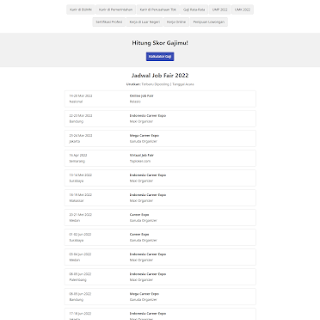
0 comments: